
Sommario:
- Autore John Day [email protected].
- Public 2024-01-30 10:04.
- Ultima modifica 2025-01-23 14:50.



Ciao di nuovo! Ho realizzato questo progetto appositamente per il concorso "I colori dell'arcobaleno". Se ti piace, votami al concorso.
Così ho deciso di realizzare un progetto davvero facile e veloce per il concorso. È una cornice per foto LED neo-pixel, con un'immagine funky. Mi è venuta l'idea quando ho preso l'immagine dalla sezione dei biglietti di auguri del supermercato (sono un fan di guerre stellari e astrazione geometrica, quindi questo ha spuntato due caselle). Quale modo migliore per visualizzare questa bella carta di alcuni LED che cambiano colore e una cornice elegante?
L'intera cosa mi ha richiesto circa 1 giorno, quindi un progetto per il fine settimana molto facile da provare.
Passaggio 1: materiali e strumenti
Ho già molte di queste cose in giro perché quando finisco un progetto mi ritrovo con dei pezzi di ricambio che si accumulano nel tempo. Apprezzo che non tutti siano come me e potresti dover comprare qualche pezzo.
Materiali:
- Stick di colla a caldo (ebay £ 1,30 per dieci)
- PVC rigido da 5 mm (a.k.a foamboard £ 1,49 per un singolo pezzo A4)
- La cornice per foto accetta una foto da 5x7 pollici (£ 2 da una vendita di bagagliaio dell'auto [mercato delle pulci per lettori internazionali])
- Moduli Neo pixel LEDS WS2811 (ne ho acquistati 300 per £ 20 ma ne ho usati solo una decina, puoi acquistarli in strisce da 30 per £ 5,50 su ebay)
- Cavi Dupont (£ 1 per un lotto di lavoro su ebay)
- Arduino Nano / Pro-Mini (£ 2 dai nostri colleghi di Shenzhen, assicurati che sia una variante a 16 MHz)
- Saldatura, 10 g, 0,8 mm (£ 0,99 dalla Cina)
- Nastro adesivo trasparente (noto anche come nastro adesivo £ 0,99 per un rotolo da 66 m)
- Biglietto di auguri funky (£ 2,50)
- PCB breakout micro USB (£ 1,49 per 10 dalla Cina)
- Piccola custodia nera (ebay £ 1,97)
- Termoretraibile
- Piccola breadboard senza saldatura con supporto autoadesivo (ebay £ 0,99 da Hong Kong)
IMPORTANTE
Affinché i LED dei pixel funzionino correttamente, puoi utilizzare qualsiasi piccolo micro controller purché sia una versione a 16 MHz. Inizialmente volevo usare l'ATTiny85 ma ho faticato, quindi sono tornato a qualcosa che sapevo funzionava bene.
Utensili
- Saldatore (se stai saldando su piazzole di saldatura molto piccole come me, trarrai grandi benefici da un ferro a temperatura controllata)
- Coltello artigianale (a.k.a. coltello Stanley)
- Pistola per colla a caldo
- Pistola ad aria calda
Passaggio 2: moduli di saldatura



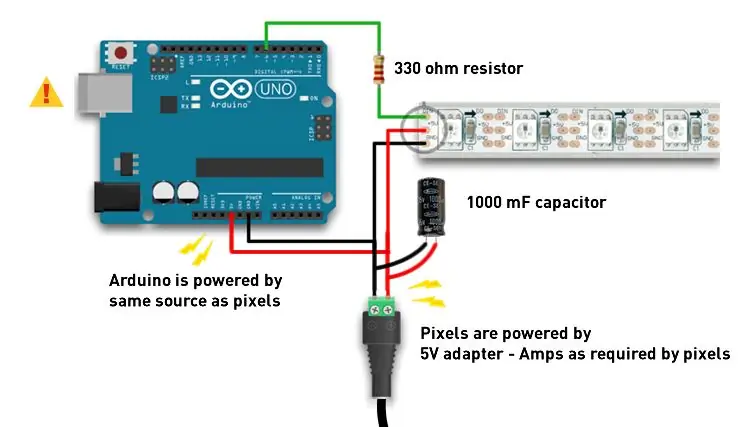
Puoi acquistare questi moduli già uniti tra loro in bobine che possono essere tagliate a misura. Ti consiglierei di acquistarli altrimenti dovrai seguire questo passaggio. Ho comprato questi moduli anni fa per un altro progetto che ho abbandonato. Quindi li ho usati perché li avevo già.
WS2811 e WS2812 sono moduli indirizzabili che possono essere collegati a margherita in una stringa. Ogni singolo modulo può essere acceso e spento o fatto visualizzare un determinato colore. Questi moduli hanno una freccia che indica l'ingresso e l'uscita, ed è importante tenerne conto. Essenzialmente tutte le frecce devono puntare tutte nella stessa direzione nella corda dopo essere state saldate insieme. Ho allegato un breve diagramma (per gentile concessione di Adafruit, hanno un'eccellente "uberguide" che spiega come utilizzare questi moduli e anche altri simili, quindi assicurati di controllarlo per capire le differenze).
Ho usato i cavi Dupont in quanto erano della dimensione corretta per saldare bene i pad di saldatura. Li ho tagliati in lunghezze di 3 cm per separare i moduli. Dopo aver saldato abbastanza insieme in una corda per rivestire l'intera cornice digitale, possiamo pensare di montarle all'interno della cornice digitale.
Passaggio 3: collegarsi ad Arduino

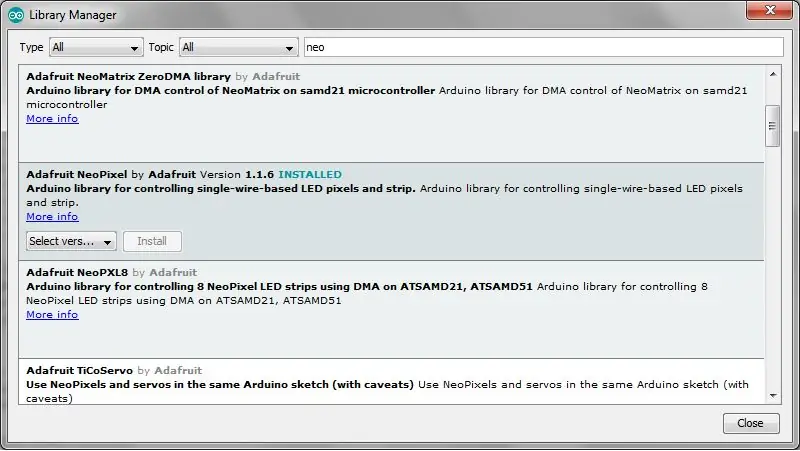
Il passaggio successivo è molto semplice. Ho scaricato la libreria LED Adafruit Neo Pixel tramite l'IDE Arduino. Per farlo vai su:
Schizzo -> includi libreria -> Gestisci librerie
quindi dal menu seleziona "Adafruit Neo Pixel by Adafruit" e fai clic su Installa
Carica lo schizzo di esempio "strandtest", facendo clic su:
File -> Esempi -> Adafruit Neopixel -> Strandtest
Quindi carica il codice sul tuo Arduino
A seconda di quanti pixel ci sono nella tua stringa potresti dover cambiare il tuo codice dove dice "NUMOFPIXELS = 60" con il numero di pixel nella tua stringa, nel mio caso questo era 13. Questo è tutto! Se vuoi qualcosa di diverso puoi sempre cambiare il codice ma mi piacciono gli effetti nell'esempio.
La stringa di pixel ha tre connessioni all'Arduino "5V, GND e DATA". Collega la linea 5V a 5V su Arduino, GND su GND su Arduino e DATA su Digital Pin 6 su Arduino. Dopo aver collegato ciascun modulo concettuale, accendevo brevemente la stringa per assicurarmi che funzionasse correttamente prima di saldarne un altro. A causa delle distanze di separazione tra i pad, è molto facile creare un cortocircuito o cortocircuitare due linee dati insieme.
Dopo aver collegato la stringa, caricato il codice e confermato che la stringa funziona come previsto, procedi al passaggio successivo.
Passaggio 4: incollare i LED nel telaio




Usa la colla a caldo sul lato inferiore del modulo LED e incollalo nel telaio. Mantieni i fili il più piatti possibile verso l'interno. Quindi ho tagliato strisce di 3 cm x 1,5 cm di cartone espanso da 5 mm con un coltello kraft per coprire i fili che ho incollato sui fili con la colla a caldo per nasconderli.
Passaggio 5: conclusione

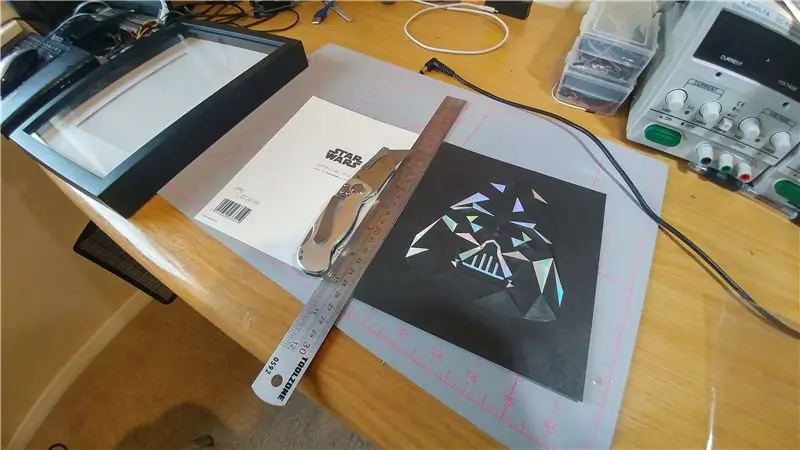

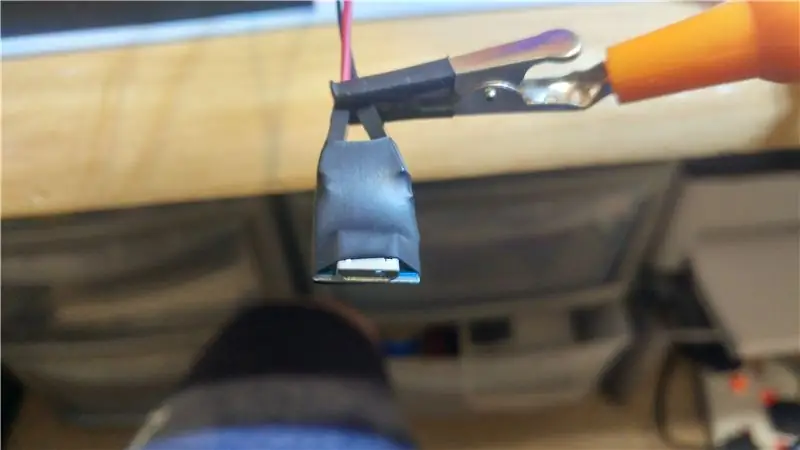
Ho ritagliato una cornice interna per la carta da un pannello di gommapiuma da 5 mm e ho fissato la carta nella cornice con del nastro adesivo. Ho tagliato un angolo del supporto per far fuoriuscire i fili dal retro del telaio. Il pannello posteriore è stato posizionato nella parte posteriore della cornice per racchiudere l'immagine.
Per ospitare l'Arduino ho posizionato tutte le connessioni su una breadboard senza saldatura con un supporto adesivo e l'ho inserita in un piccolo contenitore. Ho praticato un foro laterale di 6 mm come ingresso per i cavi dei LED e per l'alimentazione. Quindi ho semplicemente riavvitato il coperchio sulla scatola e l'ho incollato al supporto con la colla a caldo. Alla fine ho saldato l'estremità di alimentazione dell'Arduino utilizzando un PCB breakout micro-USB e ho terminato la terminazione con un termoretraibile.
Passaggio 6: divertiti

Spero che questo breve tutorial ti sia piaciuto, se ti è piaciuto votalo con i colori del concorso arcobaleno. Si prega di dare un'occhiata anche alle mie altre istruzioni sopra.
Consigliato:
Cornice per foto con cuore a LED - Fai un regalo di San Valentino o compleanno perfetto: 7 passaggi (con immagini)

Cornice per foto con cuore a LED - Fai un regalo di San Valentino o compleanno perfetto: Ciao! In questo tutorial ti mostrerò come realizzare questa fantastica cornice per foto a forma di cuore a LED. Per tutti gli appassionati di elettronica! Fai il regalo di San Valentino, compleanno o anniversario perfetto per i tuoi cari! Puoi guardare il video dimostrativo di questo
Cornice LED Pixel Art con controllo app Bluetooth: 9 passaggi

Cornice LED Pixel Art con controllo app Bluetooth: Materials32x16 LED Matrix- Adafruit $ 24,99PIXEL Maker's Kit- Seeedstudio $ 59 (nota che sono il creatore del PIXEL Maker's Kit) app Bluetooth iOS o app Bluetooth Android - gratuita1/8quot; materiale acrilico per taglio laser 12x20 - $ 153/16" acrilico
Cornice LED Pixel Art con arte arcade retrò, controllata da app: 7 passaggi (con immagini)

Cornice LED Pixel Art con arte Arcade retrò, controllata da app: REALIZZA UNA CORNICE LED ART CONTROLLATA DA APP CON 1024 LED CHE VISUALIZZANO RETRO 80s ARCADE GAME ART PartsPIXEL Makers Kit - $ 59Adafruit 32x32 P4 LED Matrix - $49.9512x20 pollici Foglio acrilico, 1/8" pollici di spessore - Fumo chiaro trasparente dalla plastica del rubinetto
Cornice LED con bastoncini per ghiaccioli: 9 passaggi (con immagini)

Cornice LED Popsicle Stick: Recentemente i miei progetti sono stati accusati di far parte di un movimento di arti e mestieri hipster. È arti e mestieri che vuoi? Allora sono le arti e i mestieri che otterrai! Ecco la mia cornice per foto in stick di ghiaccioli con LED. Giusto in tempo per il
Arte LED che cambia colore con cornice: 10 passaggi (con immagini)

Arte LED che cambia colore con cornice: questo pezzo d'arte LED con cornice retroilluminata mostra uno schema astratto e mutevole di luce colorata su uno schermo traslucido. L'immagine proiettata ha una qualità fluida; una specie di lampada lava a stato solido. I LED che cambiano colore passano lentamente attraverso il pettine
